-
VIVE Sync 정보
-
시작하기
-
모임 예약 및 관리
-
친구에게 표시하기
-
사용할 수 있는 도구
-
PC에 액세스하기
-
VIVE Sync
-
VIVE Flow에서 VIVE Sync 사용하기
-
PC 및 모바일 기기에서 VIVE Sync 사용
-
자주 묻는 질문
-
일반
- VIVE Sync 모임에 몇 명이나 참가할 수 있나요?
- PC VR 헤드셋으로 VIVE Sync를 사용하기 위한 시스템 요구 사항은 무엇인가요?
- VIVE Sync와 호환되는 기기는 무엇인가요?
- 다른 VR 헤드셋을 사용하여 동일한 VIVE Sync 모임에 참가할 수 있나요?
- VIVE Sync에서는 어떤 언어를 지원하나요?
- VIVE Sync는 Oculus VR 헤드셋과 호환되나요?
- VIVE Avatar Creator 앱은 무엇이며, 어디에서 찾을 수 있나요?
- VIVE Sync 모임 중에 공유할 수 있는 파일 유형은 무엇인가요?
- 파일을 룸에 업로드할 때 파일 크기 한도는 어떻게 되나요?
- 몇 개의 파일과 콘텐츠 창을 동시에 열 수 있나요?
- iPad 또는 iPhone에서 VIVE Sync 웹사이트에 로그인할 수 없는 이유는 무엇인가요?
- 기능 요청, 피드백 및 의견을 VIVE Sync 팀에게 보내는 방법은 무엇인가요?
- 네트워크 관리자가 VIVE Sync에 대해 활성화해야 하는 포트는 무엇입니까?
-
비디오
-
3D 모델
-
VIVE Sync 모임
-
모임에서 사용할 파일 업로드하기
VIVE Sync 클라우드 스토리지로 모든 파일을 한 위치에서 관리할 수 있습니다.
Sync 웹사이트를 통해 PC에서 VIVE Sync 스토리지 공간에 파일을 업로드하여 모든 모임룸에서 해당 파일에 액세스할 수 있습니다.
메모:
PowerPoint 파일을 업로드하려면 VIVE Sync 파일 관리자를 사용해야 합니다. 자세한 내용은 VIVE Sync 파일 관리자를 통해 PC에서 파일 업로드하기를 참조하십시오.
- 웹브라우저에서 Sync 웹사이트로 이동하고 HTC 계정으로 로그인합니다.
-
Sync 웹페이지 상단에 있는 스토리지를 클릭합니다.
파일 탭이 자동으로 선택됩니다.
팁: 왼쪽에 업로드할 수 있는 파일 유형이 표시됩니다. 파일 유형을 클릭한 후 정보 아이콘
 에 마우스를 올리면 지원되는 파일 형식이 표시됩니다. 자세한 내용은 VIVE Sync 모임에서 표시할 수 있는 파일 유형을 참조하십시오.
에 마우스를 올리면 지원되는 파일 형식이 표시됩니다. 자세한 내용은 VIVE Sync 모임에서 표시할 수 있는 파일 유형을 참조하십시오.
- 파일 업로드 > 파일 추가를 클릭합니다.
- 업로드하려는 파일을 선택하고 열기를 클릭합니다.
- 다음을 클릭하여 파일 업로드를 시작합니다.
업로드한 파일이 파일 탭의 해당 파일 유형 아래에 추가됩니다.
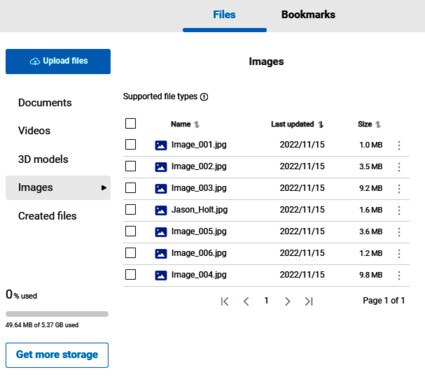
팁: 업로드한 파일을 통해 다음 중 하나를 할 수 있습니다.
- 파일 옆에 있는
 을 클릭하여 이름을 변경하거나 삭제합니다.
을 클릭하여 이름을 변경하거나 삭제합니다.
- 열 제목을 클릭하여 파일 이름 또는 날짜로 정렬합니다.
- 여러 파일을 삭제하려면 목록에서 선택한 후
 삭제를 클릭합니다.
삭제를 클릭합니다.
- 모든 파일을 삭제하려면 이름을 선택한 후
 삭제를 클릭합니다.
삭제를 클릭합니다.
관련 how-to
이 항목이 도움이 되었나요?
예
아니오
제출
감사합니다! 귀하의 피드백은 다른 사람들이 가장 도움이 되는 정보를 보는 데 도움이 됩니다.